Slett filer eller gjenopprett slettede filer i Filer-appen på iPhone eller iPad
Du kan slette filer eller gjenopprette nylig slettede filer i Filer-appen. Prøver du bare å frigjøre plass? Du kan også fjerne iCloud-filnedlastinger fra enheten din og holde dem trygge i iCloud Drive.
Slett filer på iPhone eller iPad
Når du sletter filer fra iCloud Drive eller På [enhet] i Filer-appen, havner de i Nylig slettet. Etter 30 dager blir filene slettet for godt. Filer som slettes fra Nylig slettet, blir slettet umiddelbart og kan ikke gjenopprettes.
Hvis du sletter filer fra iCloud Drive på en enhet, fjerner iCloud Drive filene fra alle enheter hvor du er logget på med samme Apple-ID. Finn ut mer om hvordan du sletter mapper eller filer i iCloud Drive.
På iPhone
Åpne Filer-appen, og trykk på Naviger-fanen.
Under Plasseringer trykker du på plasseringen til filene du vil slette.
Trykk på og deretter på Velg.
Velg filene du vil slette, og trykk på . For å slette en enkeltfil kan du også trykke og holde på filen og deretter trykke på Slett.
På iPad
Åpne Filer-appen.
Under Plasseringer i sidepanelet trykker du på plasseringen til filene du vil slette. Hvis du ikke ser sidepanelet, trykker du på Vis .
Trykk på Velg.
Velg filene du ønsker å slette, og trykk på Slett. For å slette en enkeltfil kan du også trykke og holde på filen og deretter trykke på Slett.
Gjenopprett filer du har slettet på iPhone eller iPad
Hvis du ombestemmer deg eller sletter filer ved et uhell, har du 30 dager på deg til å få dem tilbake fra Nylig slettet. Filer som gjenopprettes fra Nylig slettet, flyttes tilbake til den opprinnelige plasseringen.
På iPhone
Åpne Filer-appen, og trykk på Naviger-fanen.
Trykk på Nylig slettet under Plasseringer.
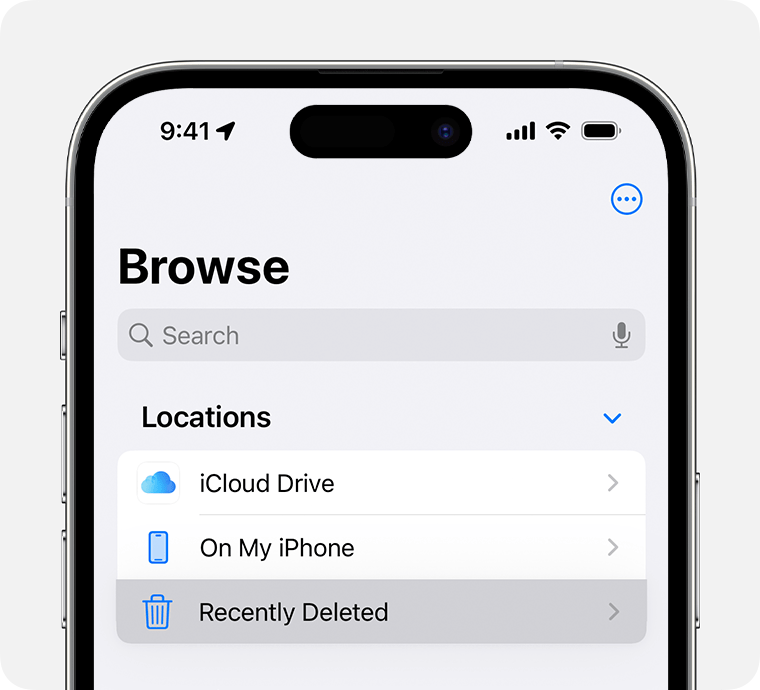
Trykk på og deretter på Velg.
Velg filene du vil beholde, og trykk på Gjenopprett. For å gjenopprette en enkeltfil kan du også trykke og holde på filen og deretter trykke på Gjenopprett.
På iPad
Åpne Filer-appen.
Trykk på Nylig slettet under Plasseringer i sidepanelet. Hvis du ikke ser sidepanelet, trykker du på Vis .
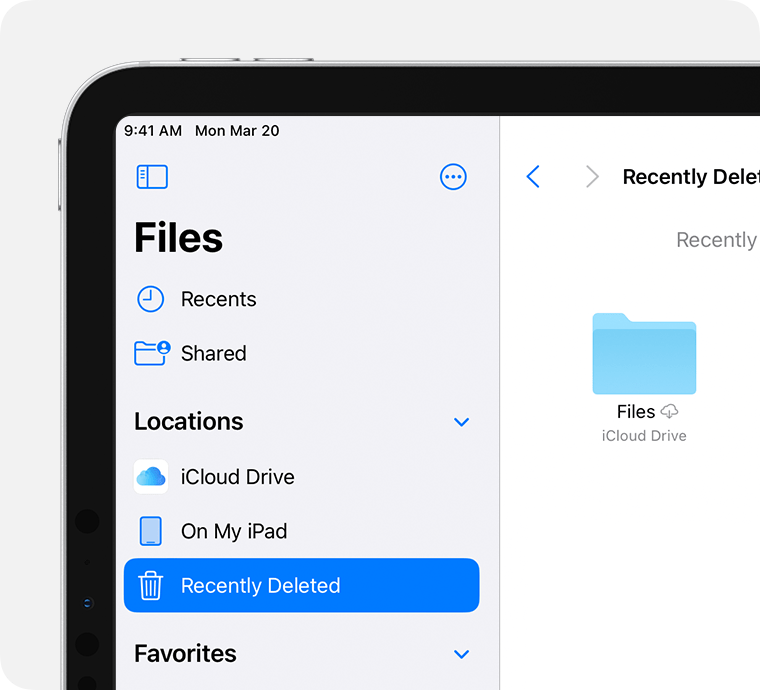
Trykk på Velg.
Velg filene du vil beholde, og trykk på Gjenopprett. For å gjenopprette en enkeltfil kan du også trykke og holde på filen og deretter trykke på Gjenopprett.
Fjern iCloud Drive-filnedlastinger fra iPhone eller iPad
Du kan frigjøre plass på iPhone eller iPad ved å fjerne filer som er lastet ned på enheten din fra iCloud Drive. Filene dine er trygge i iCloud Drive hvis du vil laste dem ned igjen. For filer som er lastet ned fra andre kilder, kan du finne ut mer om tredjepartsapper for skybasert lagring i Filer-appen.
Åpne Filer-appen, og trykk på Naviger-fanen, eller trykk på Vis .
Trykk på iCloud Drive.
Trykk på Nedlastinger.
Velg de nedlastede filene du vil fjerne fra enheten.
Trykk på og deretter på Fjern nedlasting. For å fjerne en enkelt filnedlasting kan du trykke og holde på filen og deretter trykke på Fjern nedlasting.
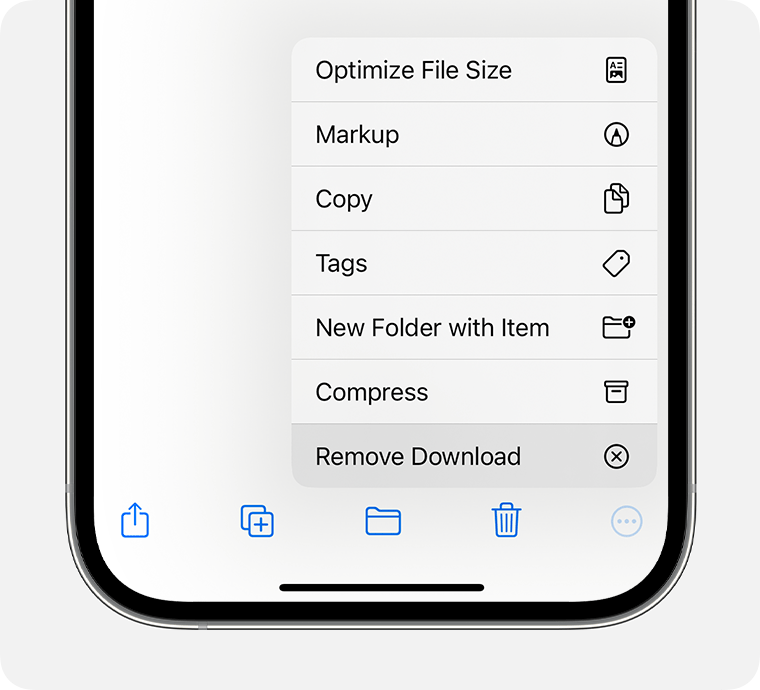
Hvis du ikke ser alternativet Fjern nedlasting, er filen ikke lastet ned på enheten.
